
Vad sägs om att jamma med dina vänner eller sjunga med i dina favoritlåtar med tidssynkroniserade texter? Lyckligtvis låter Apple Music dig se låttexten på helskärm. Låter intressant, eller hur? I den här guiden visar jag hur du ser texter i helskärmsläge i Apple Music på iPhone, iPad eller Mac.
- Så här visar du texter i helskärmsläge i Music-appen på iPhone
- Så här ser du Apple Music-texter i fullskärm på iPad
- Så här ser du texter i helskärmsläge på Apple Music på Mac
Så här visar du texter i helskärmsläge i Music-appen på iPhone
Stegen för att använda helskärmsgränssnittet med texter i Apple Music-appen på iPhone är ganska enkla. Följ stegen nedan för att göra detta:
- Starta Musik → Spela en låt → Gå till Spelas nu.
- Tryck på knappen Lyrics för att visa texten.
- Vänta i fem sekunder för att gå in i helskärmsläge.
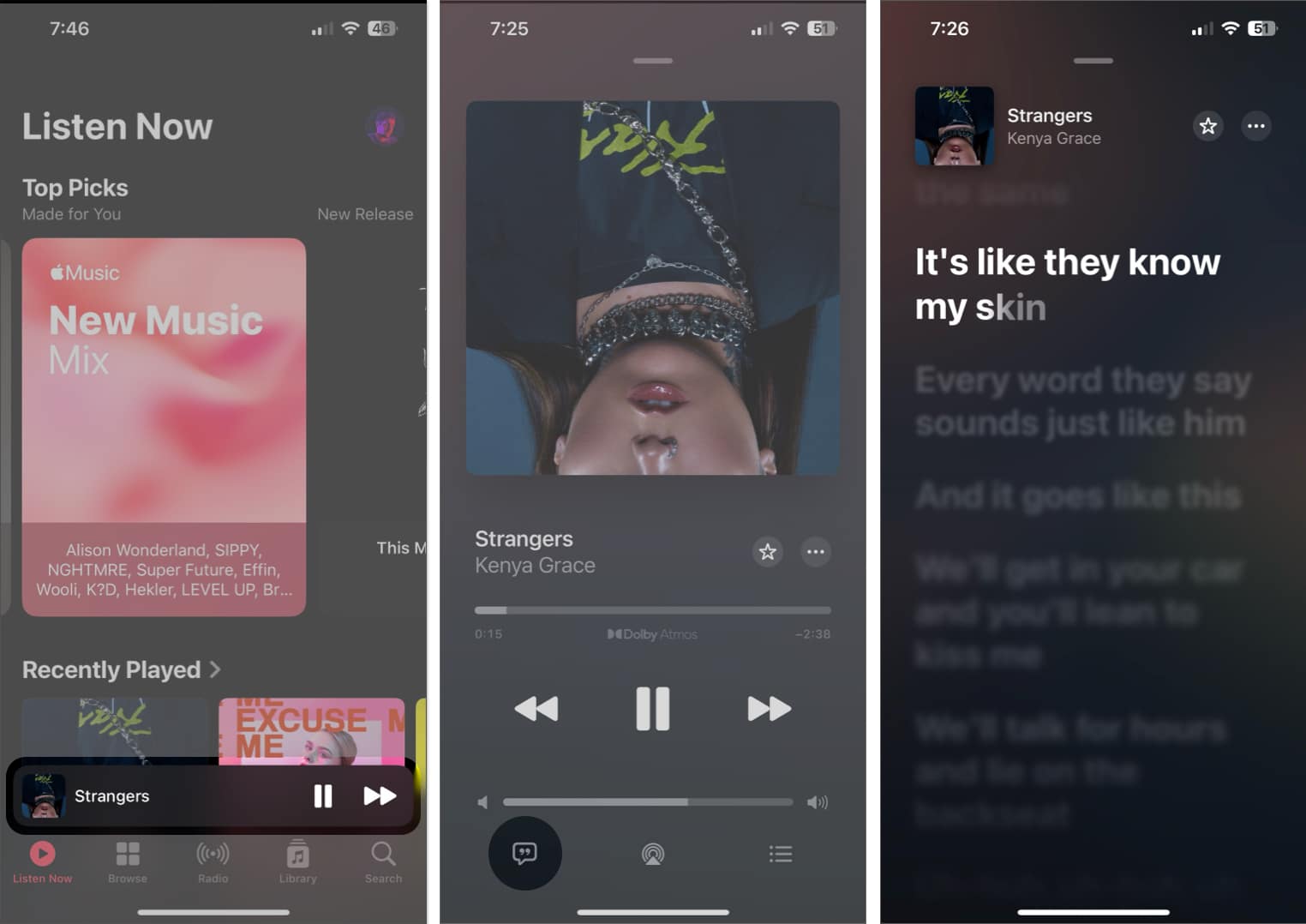
Efter att ha gått in i helskärmsläget försvinner uppspelningskontrollerna automatiskt. Om du trycker på skärmen visas kontrollerna längst ner.
Så här ser du Apple Music-texter i fullskärm på iPad
Steg för att visa texter i helskärmsläge i Musik-appen på iPad liknar dem på iPhone. Du får dock de extra funktionerna för att se albumomslag, uppspelningskontroller och tidssynkroniserade sångtexter på samma sida. Så här fungerar det hela:
- Starta Musik-appen på din iPad.
- Spela en låt → Välj Spelas nu → Tryck på Lyrics-knappen.

- För att se Apple Music-texter i helskärmsläge på iPad kan du antingen:
- Håll iPad i liggande läge för att se musikkontroller och sångtexter.

- Håll iPad i stående läge för att bara se de tidssynkroniserade sångtexterna.
- Håll iPad i liggande läge för att se musikkontroller och sångtexter.
Så här ser du texter i helskärmsläge på Apple Music på Mac
Du kan också visa tidssynkroniserade texter och styra uppspelningen tillsammans i helskärm om du använder Apple Music-appen på din Mac. Stegen för att gå in i helskärmsläge på Mac är dock helt annorlunda än de för iPhone eller iPad. Så här gör du enkelt:
- Öppna appen Musik på din Mac → Spela en låt som du gillar.
- Klicka på det lilla skivomslaget bredvid uppspelningskontrollerna.
Alternativt kan du också klicka på Fönster → Visa minispelare.
- Håll muspekaren över den gröna knappen → Klicka på Gå till helskärm.
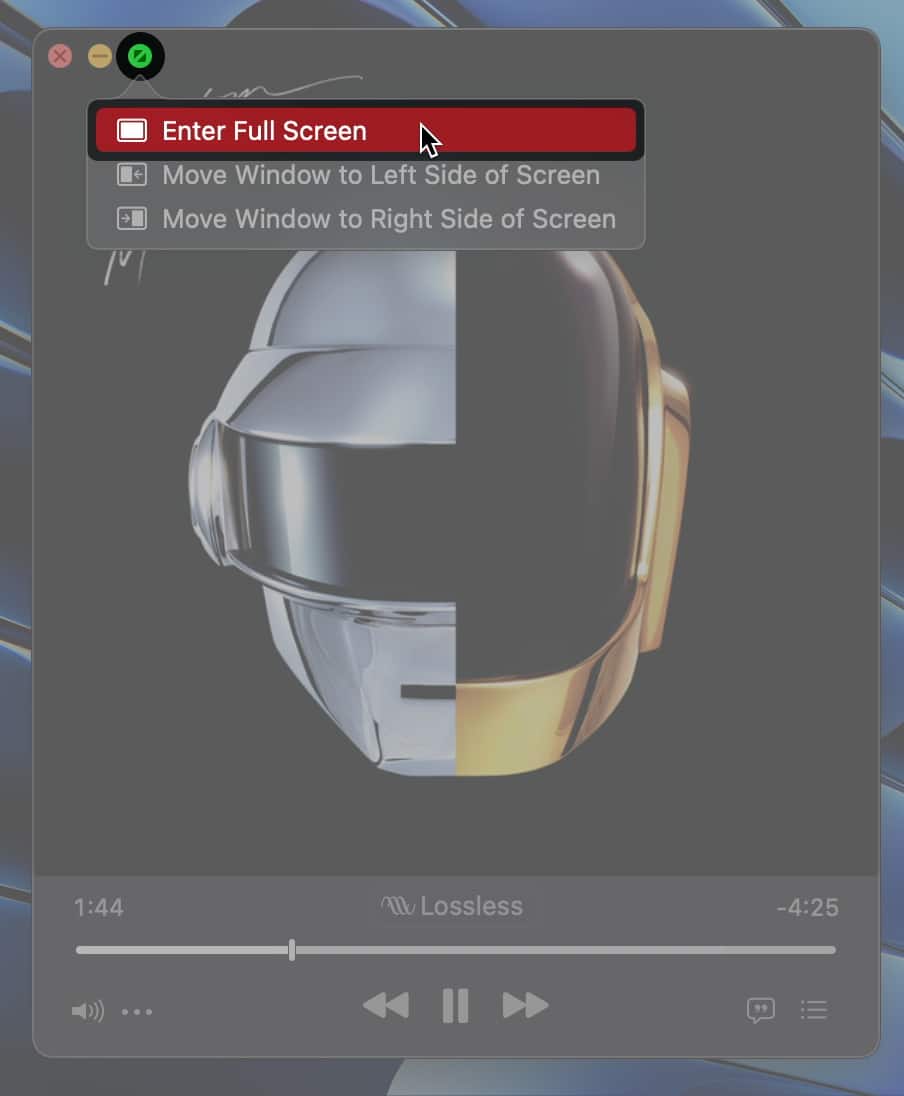
- Klicka på knappen Lyrics om du inte kan se texten.

Tips: Om du vill gå in i helskärmsläge ännu snabbare kan du klicka på Fönster → Helskärmsspelare eller använda kommandot ⌘ + Skift ⇧ + F-kortkommandot. Klicka sedan på knappen Lyrics.
Förnya din musiklyssningsupplevelse!
Nu kan du snabbt se realtidstexter i helskärm i Apple Music på din iPhone, iPad eller Mac. Den här Apple Music-funktionen erbjuder ett utmärkt sätt att förnya din musiklyssningsupplevelse när du vill sjunga med i dina favoritlåtar eller njuta av karaoke med vänner.
Hör av dig om du har några frågor eller behöver ytterligare hjälp!
Läs även:
- Så här inaktiverar du animerad omslagsbild i Apple Music i iOS 17 eller iPadOS 17
- Så här använder du Apple Music Set Lists på iPhone, iPad och Mac
- Låg Apple Music-volym på iPhone? 8 snabba lösningar
Läsare som du hjälper till att stödja iGeeksBlog. När du gör ett köp med hjälp av länkar på vår webbplats kan vi tjäna en affiliate-provision. Läs mer.
Författarprofil

Ayush
Ayush är en teknikentusiast som blivit teknikjournalist och instruktionsskribent med en förmåga att förklara komplexa ämnen tydligt och koncist. När han inte skriver kan du hitta honom som studerar de senaste trenderna inom konsumentteknologi, tittar på videor från sina favorittekniker på YouTube eller dyker in i uppslukande spel med öppen värld.